Cómo actualizar e instalar macOS Big Sur: Guía paso a paso

La importancia de la actualización a macOS Big Sur para las empresas
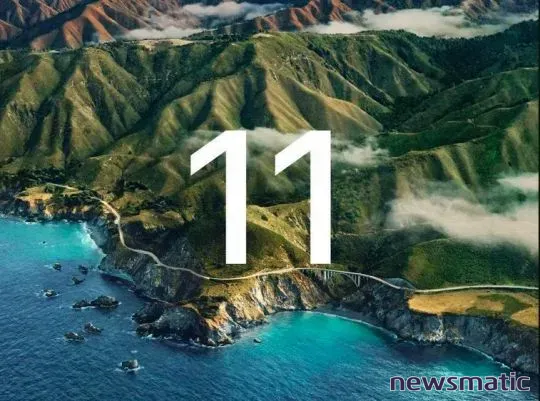
Tanto si planeas ser un early adopter y migrar a Big Sur desde el primer día, como si planeas hacer la transición poco a poco, la mayoría de las empresas no deberían saltarse la actualización a macOS Big Sur. Esta nueva actualización trae consigo una amplia gama de características de seguridad mejoradas, un rediseño del sistema operativo subyacente y beneficios significativos para los usuarios y los departamentos de TI.
El camino hacia la actualización de macOS Big Sur
Independientemente del cronograma que hayas establecido para la transición a macOS 11, algo es seguro: el plan de implementación ofrece varias opciones dependiendo de la infraestructura de tu entorno y, en la era del trabajo remoto, la ubicación de los dispositivos y los recursos que están utilizando. Estos factores, quizás más que cualquier otro, definirán cómo se llevará a cabo la actualización.
Opción 1: Utilizando el servicio de caché de contenido
Una opción para aprovechar es el servicio de caché de contenido incorporado en macOS. Esto permitirá descargar y almacenar en caché una copia del archivo de instalación, para luego distribuirlo a todos los dispositivos que se encuentren en la misma red lógica. Esta opción es ideal para reducir el uso de ancho de banda y acelerar las implementaciones masivas, pero solo se podrá utilizar si los dispositivos están dentro de la oficina, lo que dificulta su uso durante el trabajo remoto.
Opción 2: Utilizando el software de gestión de dispositivos móviles (MDM)
El software de gestión de dispositivos móviles (MDM) o algún otro tipo de software de administración remota, es una excelente opción para los departamentos de TI que desean garantizar que los dispositivos funcionen correctamente y optimizar los recursos, sin importar si los dispositivos están dentro o fuera de la oficina. Esta opción permite una administración remota eficiente y puede ser implementada tanto en dispositivos locales como en dispositivos remotos.
Requisitos para la actualización
- Computadora(s) cliente con macOS compatible con Big Sur
- Instalador de macOS Big Sur guardado en el almacenamiento local
- Acceso a Internet (opcional pero muy recomendable)
- Cliente de software de MDM o administración remota
Instalación de actualización de macOS Big Sur (mismo espacio)
Ya sea que estés creando una política de MDM o ejecutando el comando de forma remota en el dispositivo(s) cliente, el siguiente comando realizará la actualización a macOS Big Sur silenciosamente, aceptando el acuerdo de licencia y cerrando automáticamente todas las aplicaciones abiertas, sin afectar los datos del usuario, como las cuentas y los directorios de inicio:
 Cómo exportar e importar calendarios en Google Calendar
Cómo exportar e importar calendarios en Google Calendarsudo /Applications/Install macOS Big Sur.app/Contents/Resources/startosinstall --agreetolicense --forcequitapps --nointeraction
Instalación completa de macOS Big Sur (borrar/reinstalar)
De manera similar al comando anterior, el siguiente comando se puede implementar como una política de MDM o ejecutar de forma remota, e instalará macOS Big Sur en silencio, pero con una diferencia significativa: el comando de instalación completa borrará el disco duro o SSD antes de instalar macOS 11 desde cero. Este comando requiere que el sistema de archivos sea APFS y borrará todos los datos del disco, incluidas las cuentas, los directorios de inicio y las aplicaciones instaladas, para luego crear un nuevo volumen llamado Macintosh HD:
sudo /Applications/Install macOS Big Sur.app/Contents/Resources/startosinstall --eraseinstall --newvolumename "Macintosh HD" --agreetolicense –forcequitapps --nointeraction
Si el volumen APFS existente tiene otros contenedores que deben protegerse de ser borrados, puedes agregar la siguiente sintaxis al comando para evitar que se borren otros contenedores cuando utilices el argumento eraseinstall:
--preservecontainer
Por último, el comando startosinstall permite realizar instalaciones en cadena después de que se haya actualizado o reinstalado el sistema operativo. Esto es especialmente útil para desplegar aplicaciones personalizadas o paquetes que se deben volver a inscribir en servidores de MDM si no se está utilizando el servicio DEP de Apple para gestionar la transferencia de MDM durante la fase de configuración:
--installpackage "/ruta/al/recurso1.pkg"
El argumento --installpackage se puede especificar varias veces en el comando para incluir múltiples aplicaciones en la cadena. Además, es importante tener en cuenta que las aplicaciones referenciadas por este argumento deben copiarse localmente en el dispositivo para que el comando se ejecute correctamente.
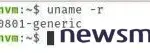 Las novedades del kernel de Linux 5.8 y cómo instalarlo en Ubuntu
Las novedades del kernel de Linux 5.8 y cómo instalarlo en UbuntuEn Newsmatic nos especializamos en tecnología de vanguardia, contamos con los artículos mas novedosos sobre Software, allí encontraras muchos artículos similares a Cómo actualizar e instalar macOS Big Sur: Guía paso a paso , tenemos lo ultimo en tecnología 2023.

Artículos Relacionados